Как передавать аудио на компьютер по Bluetooth
 Если к вашему ПК или ноутбуку подключена хорошая акустика, а он оснащен Bluetooth, и вы захотите воспроизводить на нём аудио с телефона или плеера как на колонке, реализовать это сравнительно просто.
Если к вашему ПК или ноутбуку подключена хорошая акустика, а он оснащен Bluetooth, и вы захотите воспроизводить на нём аудио с телефона или плеера как на колонке, реализовать это сравнительно просто.
В этой инструкции о том, как подключиться к компьютеру c Windows по Bluetooth с мобильного устройства для воспроизведения музыки и другого аудио через колонки компьютера. На близкую тему: Как подключить Bluetooth колонки к компьютеру .
Bluetooth Audio Receiver
Первая возможность — использование бесплатного приложения Bluetooth Audio Receiver, доступного в Microsoft Store .
Всё, что потребуется — выполнить следующие шаги:
- Выполните сопряжение вашего телефона или другого мобильного устройства, с которого нужно воспроизводить аудио, с компьютером Windows 10/11 в Параметры — Bluetooth и устройства, добавив новое устройство.
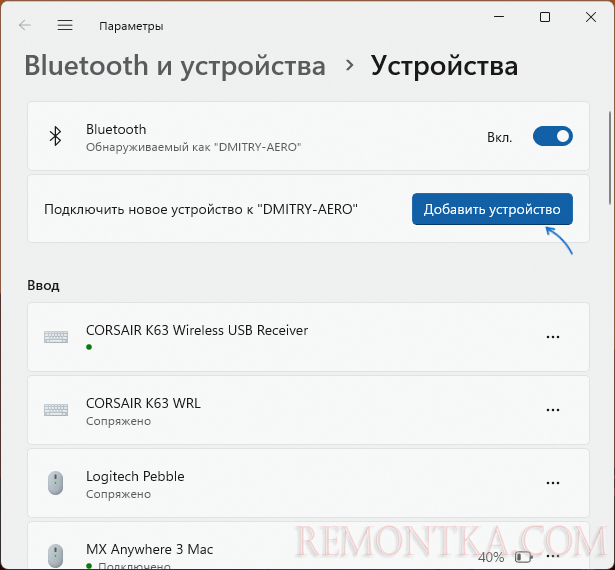
- Запустите приложение Bluetooth Audio Receiver, выберите ваше мобильное устройство и нажмите «Open Connection».
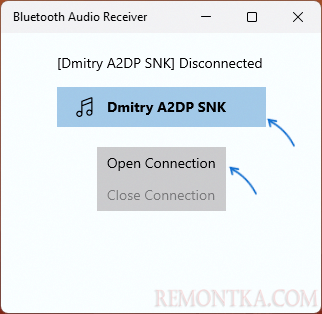
- Готово, теперь аудио, воспроизводимое на устройстве буде выводиться через колонки компьютера.
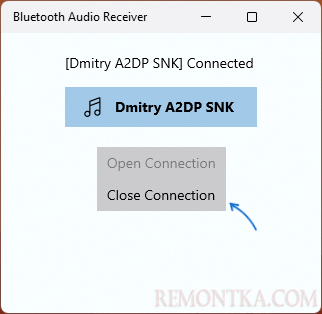
Для остановки передачи аудио можно выключить Bluetooth на мобильном устройстве, либо нажать «Close Connection» в приложении.
AudioPlaybackConnector
AudioPlaybackConnector — бесплатное ПО с открытым исходным кодом, скачать которое можно с GitHub . Порядок использования будет следующим:
- Как и в предыдущем случае, потребуется предварительно выполнить сопряжение вашего телефона и компьютера по Bluetooth в Параметры — Bluetooth и устройства.
- Запустите AudioPlaybackConnector, нажмите по значку программы в области уведомлений и выберите подключенное устройство в списке.
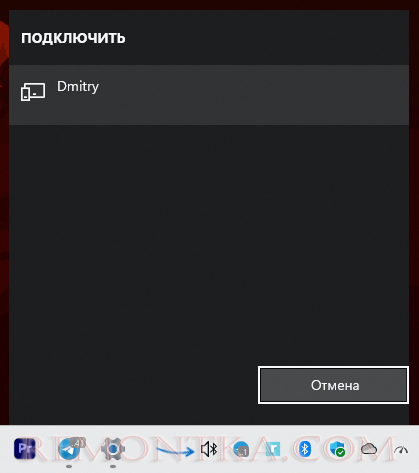
- После успешного подключения аудио начнёт выводиться через акустику вашего компьютера.
- При выходе из приложения вам также предложат устанавливать соединение автоматически при следующих запусках — это может быть полезным, если, например, вы решите добавить программу в автозагрузку.
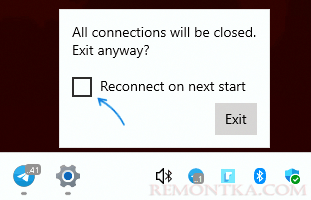
Возможно, у вас есть дополнительные решения для подключения компьютера в качестве Bluetooth-колонки? Если так, буду рад вашему комментарию ниже.